kv-3000入门
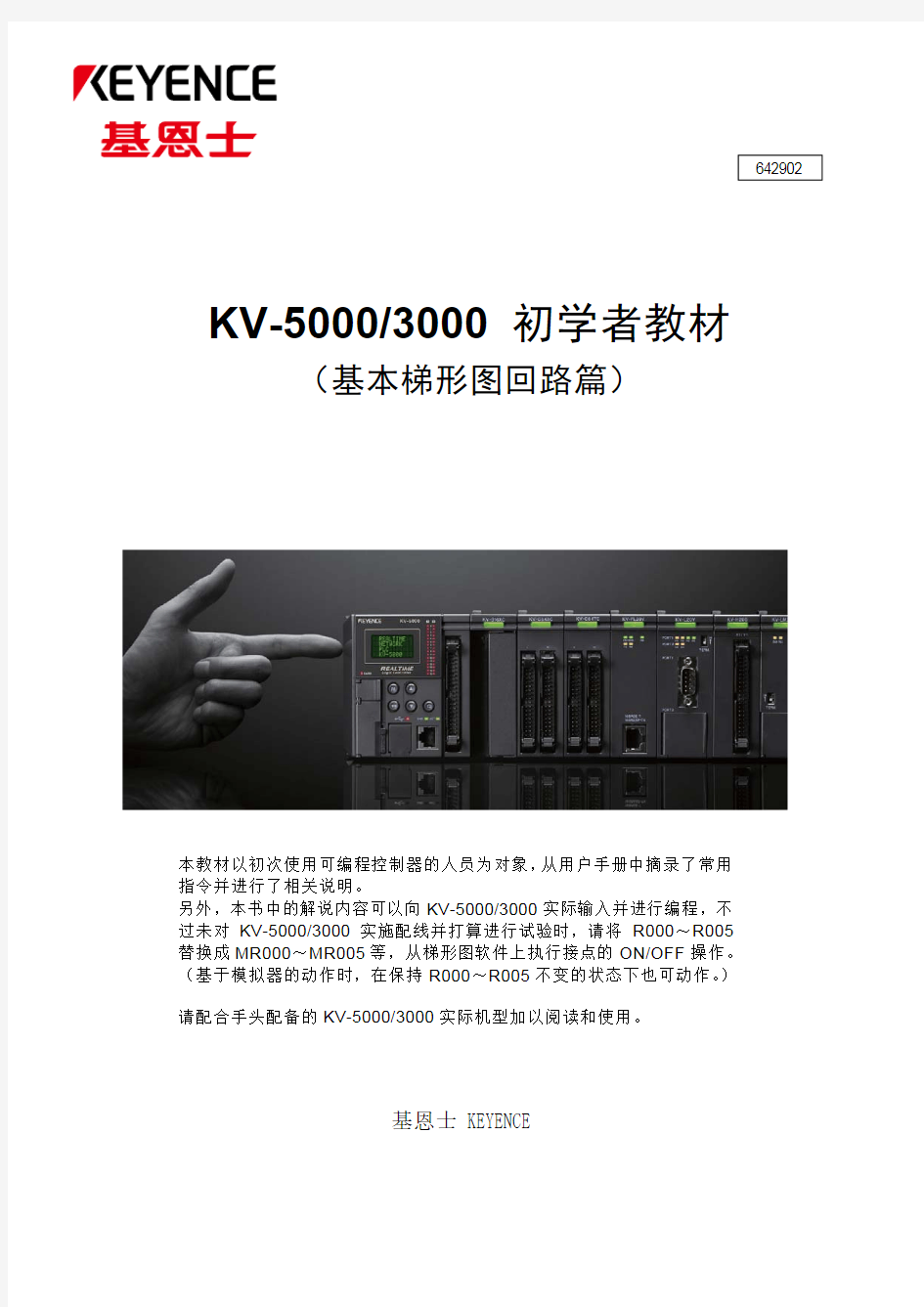
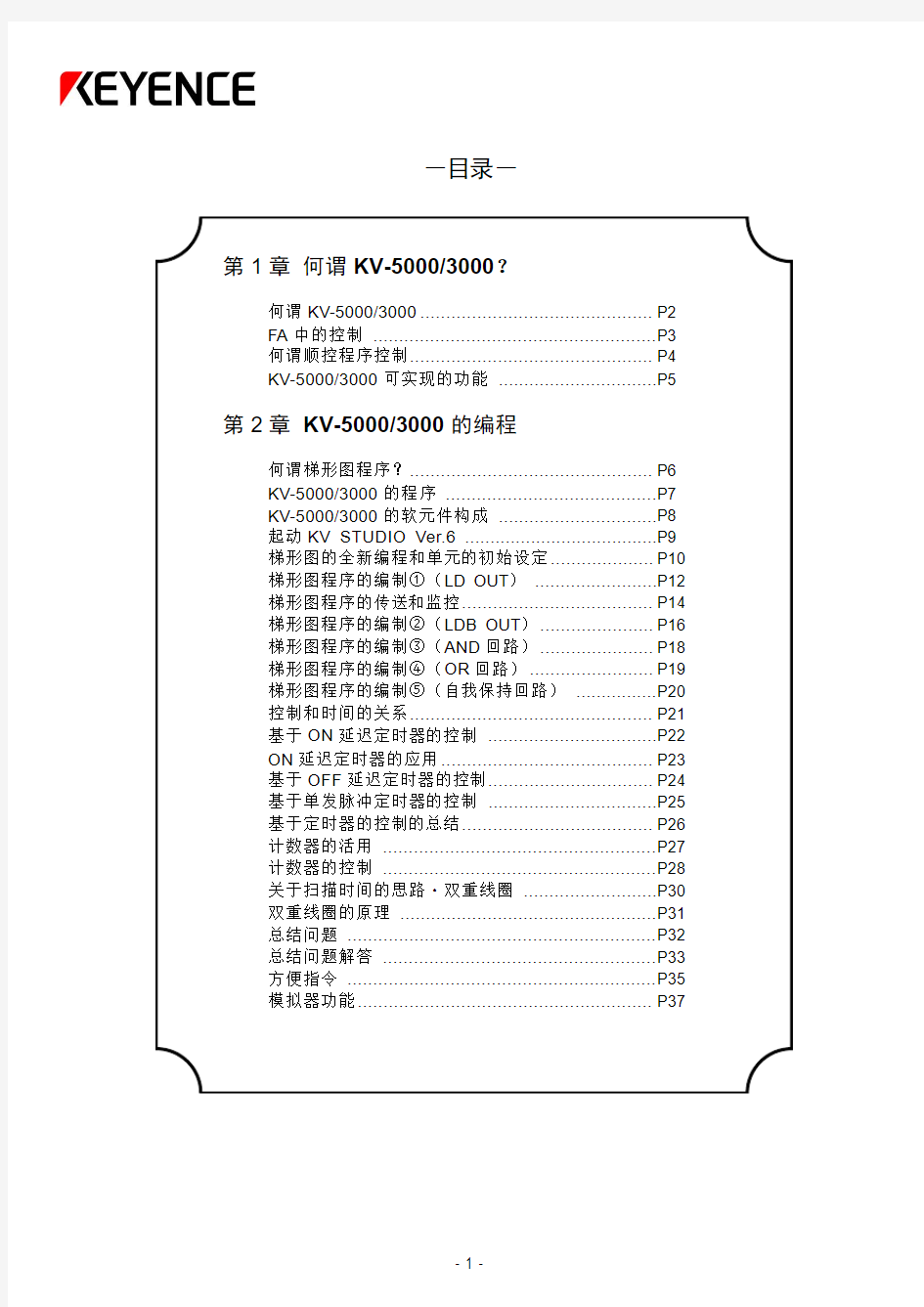
KV-5000/3000 初学者教材
(基本梯形图回路篇)
本教材以初次使用可编程控制器的人员为对象,从用户手册中摘录了常用指令并进行了相关说明。
另外,本书中的解说内容可以向KV-5000/3000实际输入并进行编程,不过未对KV-5000/3000实施配线并打算进行试验时,请将R000~R005替换成MR000~MR005等,从梯形图软件上执行接点的ON/OFF 操作。(基于模拟器的动作时,在保持R000~R005不变的状态下也可动作。)请配合手头配备的KV-5000/3000实际机型加以阅读和使用。
基恩士
KEYENCE
642902
-目录-
第1章何谓KV-5000/3000?
何谓KV-5000/3000 ............................................. P2
FA中的控制 ....................................................... P3
何谓顺控程序控制............................................... P4
KV-5000/3000可实现的功能 ............................... P5 第2章KV-5000/3000的编程
何谓梯形图程序?............................................... P6
KV-5000/3000的程序 ......................................... P7
KV-5000/3000的软元件构成 ............................... P8
起动KV STUDIO Ver.6 ....................................... P9
梯形图的全新编程和单元的初始设定.................... P10 梯形图程序的编制①(LD OUT) ........................ P12 梯形图程序的传送和监控..................................... P14 梯形图程序的编制②(LDB OUT)...................... P16 梯形图程序的编制③(AND回路)...................... P18 梯形图程序的编制④(OR回路)........................ P19 梯形图程序的编制⑤(自我保持回路) ................ P20 控制和时间的关系............................................... P21 基于ON延迟定时器的控制 ................................. P22 ON延迟定时器的应用......................................... P23 基于OFF延迟定时器的控制................................ P24 基于单发脉冲定时器的控制 ................................. P25 基于定时器的控制的总结..................................... P26 计数器的活用 ..................................................... P27 计数器的控制 ..................................................... P28 关于扫描时间的思路?双重线圈 .......................... P30 双重线圈的原理 .................................................. P31 总结问题 ............................................................ P32 总结问题解答 ..................................................... P33 方便指令 ............................................................ P35 模拟器功能......................................................... P37
第1章 何谓KV-5000/3000?
[何谓KV-5000/3000]
KV-5000/3000是指内部具备微型计算机(CPU :中央运算装置)和存储器(记忆元件)的可编程控制器。
是指可以通过操作盘或装置中所配备的各种各样的外部输入设备(按钮开关、限位开关)动作、自由地控制指示灯或电磁线圈等的外部输出设备的极为方便的设备。
从安装有专用的梯形图支持软件(KV STUDIO )的个人电脑,将程序写入KV-5000/3000的内部的存储器。
★☆★☆★☆★☆★☆★☆★☆★☆★☆★☆★☆★☆★☆★☆★☆★☆★☆★
使用KV-5000/3000时,完全不需要难懂的计算机相关知识。请将其理解为装入了大量现在正在使用的继电器或定时器、计数器的箱子。
☆★☆★☆★☆★☆★☆★☆★☆★☆★☆★☆★☆★☆★☆★☆★☆★☆★☆
KV-5000/3000
[FA中的控制]
这里对于FA中的控制进行简单的说明。
何谓“FA”?= 工厂·自动化
制造系统的自动化、省力化、无人化
何谓“控制”?= 为了使机械·装置保持目的状态而实施适当的操作。
那么,为什么要实现自动化呢?
以下是自动化时的优点:
?生产成本的削减
?生产量的增加
?运行时间的长时间化
?不良率的减少
等。
★☆★☆★☆★☆★☆★☆★☆★☆★☆★☆★☆★☆★☆★☆★☆★☆★☆★FA行业中所称的控制通常是指
(连续)(实现想要的运转状态)
也就是按照事先决定的顺序开展控制。
☆★☆★☆★☆★☆★☆★☆★☆★☆★☆★☆★☆★☆★☆★☆★☆★☆★☆
[何谓顺控程序控制?]
这里将顺控程序控制的流程用身边的实际设备示例来举例确认。
例如…
■玩游戏中心的抓物游戏时…■使用全自动洗衣机时…
①决定目标①注水
②对准横向的位置②洗涤
③对准前后方向的位置③排水
④抓取礼品④注水
⑤清洗
⑥排水
⑦脱水
★☆★☆★☆★☆★☆★☆★☆★☆★☆★☆★☆★☆★☆★☆★☆★☆★☆★PLC负责确认上述的顺控程序控制下的情况的变化,并担负着执行进展
到下一工序的控制的职责,也就是所谓的“控制的头脑”。
☆★☆★☆★☆★☆★☆★☆★☆★☆★☆★☆★☆★☆★☆★☆★☆★☆★☆
[何谓PLC?]
是PLC = Programmable Logic Controller 的简称。
直译的话,“可编程逻辑控制器”,说平实一点就是在工厂中使用的计算机。
JIS规范(日本工业规格)中采用的名称为:
PC = Programmable Controller
不过为了和个人电脑(PC=Personal Computer)相区別,而称之为PLC。
[KV-5000/3000可实现的功能]
PLC “KV-5000/3000” 是高性能且具有良好扩展性的PLC 。
本书中对于基本的部分加以学习,不过为了对KV-5000/3000进一步加深理解,也可使用于以下所示的控制。
■KV-5000/3000系列的功能·扩展性的一个示例
定位控制
可执行定位用电机的控制
可以实现XY 工作台等的(CPU 单元也内置有定位功能
功能
CPU 单元可以和公司PLC 实现高速?大容量跟踪功能
各公司PLC 各公司PLC 【压力传感器】【流量计】
第2章 KV-5000/3000的编程
为了使用PLC 完成控制,需要相应程序。 这种程序便称之为梯形图(Ladder )程序。 在第2章中对于实际的编程步骤进行说明。
[何谓梯形图程序?]
梯形图程序是将配线图简化后的程序。
那么实际是按什么样的步骤完成梯形图程序的呢? 请看以下的示意图。
实体配线图 顺控程序图 梯形图程序
首先确认实体配线图。这是以往在物理实验中学习的电池和开关和灯的配线图。
实际上这个开关可能是传感器、或是限位开关,另外灯也可能是指电磁阀或电机等,这样的话,实际的装置配线将比较难于查看。
于是,将电池的+和-分成左右二边,将开关(PB )或灯(PL )采取符号化处理,制作出易于查看的顺控程序图。顺控程序图是继电器顺控程序控制时为了使配线图变得简单而开发出的图形符号。
不过,通过PLC 实施控制时,有必要进一步简化。这是因为实际的输入输出不仅仅只是PB (按钮开关)或PL (指示灯),还有其他各种各样的设备。于是,不论连接的是何种设备,仅仅是通过所连接的端子编号来表达。
插图中列出的R000或R500是PLC 的端子编号。
★☆★☆★☆★☆★☆★☆★☆★☆★☆★☆★☆★☆★☆★☆★☆★☆★☆★
组建后的程序像梯子的形状一样,因此称之为“梯形图程序”。
☆★☆★☆★☆★☆★☆★☆★☆★☆★☆★☆★☆★☆★☆★☆★☆★☆★☆
PB1 PL1
[KV-5000/3000的程序]
KV-5000/3000的程序是由众多的指令汇集而制成。
这些指令是由指令符(符号)和软元件编号(要素编号)构成,分为基本指令、应用指令、运算指令等。
通常来讲,可以采用基本指令来编制绝大部分的程序,而通过采用应用指令可以实现程序的简化或是实现更为复杂的控制等。
软元件编号(要素编号)是指输入继电器、输出继电器、定时器、计数器、内部辅助继电器等的编号。在KV-5000/3000内置的点数范围内可以自由使用。
★☆★☆★☆★☆★☆★☆★☆★☆★☆★☆★☆★☆★☆★☆★☆★☆★☆★
关于可以使用的软元件编号的范围,可以参阅『KV-5000/3000/1000指令参考手册“1-3 软元件和常数”』中的软元件一览。
☆★☆★☆★☆★☆★☆★☆★☆★☆★☆★☆★☆★☆★☆★☆★☆★☆★☆
[KV-5000/3000的软元件构成]
KV-5000/3000的主要软元件有以下种类。请针对每一个软元件进行确认。
◆位软元件◆
【输入继电器】R
用于载入来自外部设备的ON/OFF信息的软元件。
【输出继电器】R
用于输出来自外部设备的ON/OFF信息的软元件。
【内部辅助继电器】MR
仅在CPU内部可以使用的软元件
※采用继电器回路时,当同一个继电器接点在回路中多次使用时,有时不得不使用相应使用次数的复数个继电器。而内部辅助继电器是仅在程序层面发挥功能的继
电器,因此完全消除了继电器回路的烦琐,使得回路设计变得容易。
【控制继电器】CR
是用于PLC的功能的控制或获知状态的软元件
※控制继电器已根据软元件编号预先分配了特殊的功能。
【定时器】T
1ms?10ms?100ms的递减定时器和10ms的加减定时器
※可分别按不同软元件指定设定值。可使用的点数为4000点。
【计数器】C
加法计数器·加减计数器
※可分别按不同软元件指定设定值。可使用的点数为4000点。
另外还有锁存继电器(LR)、链接继电器(B)等。
◆字软元件◆
【数据存储器】DM
在PLC内部用于存储数字数据的软元件。按16位单位处理。
※在PLC内部执行运算等时使用。存储到数据存储器的数据即使在关闭PLC的电源后也得以保持。
【控制存储器】CM
用于PLC的功能的控制或获知状态的软元件。
※控制存储器已根据软元件编号预先分配了特殊的功能。
另外还有扩展数据存储器(EM)、文件寄存器(FM、ZF)、链接寄存器(W)、指针寄存器(Z)等。
★☆★☆★☆★☆★☆★☆★☆★☆★☆★☆★☆★☆★☆★☆★☆★☆★☆★
位········· 仅处理ON/OFF
字········· 处理数值1字=16位(可处理216=65535)
☆★☆★☆★☆★☆★☆★☆★☆★☆★☆★☆★☆★☆★☆★☆★☆★☆★☆
[起动梯形图支持软件“KV STUDIO Ver.6”]
梯形图程序是通过专用的梯形图支持软件进行编制。
KV-5000/3000系列中准备的梯形图支持软件是“KV STUDIO Ver.6”。
这里,我们来实际起动KV STUDIO Ver.6支持软件。
★☆★☆★☆★☆★☆★☆★☆★☆★☆★☆★☆★☆★☆★☆★☆★☆★☆★软件的安装步骤请参阅『KV STUDIO Ver.6用户手册』的第1章。
☆★☆★☆★☆★☆★☆★☆★☆★☆★☆★☆★☆★☆★☆★☆★☆★☆★☆
①双击桌面上生成的KV STUDIO的图标,起动KV STUDIO Ver.6。
《KV STUDIO Ver.6的标题画面》
②显示标题画面后,进一步显示出编辑画面。
那么,接下来试着实际编制梯形图吧。
《新起动后的编辑画面》
[梯形图的全新编程和单元的初始设定]
在通过KV STUDIO Ver.6编制梯形图程序之前,执行单元的设定。
设定操作如下所示。
①单击[新建项目]图标。
②输入项目名。
项目名是指相当于梯形图程序的文件名称
的名称。
请输入装置名称·物品名称等适当的名称。
③会出现“设定最初单元构成吗?”的信息,
选择“是(Y)”。
?选择“是”后,起动单元编辑器,执行单元的初始设定。
?选择“否”后,显示编辑画面。在梯形图程序编辑过程中也可以起动单元编辑器。?选择“读取单元构成”后,从KV-5000/3000读取单元构成信息。此时,需要预先连接个人电脑(KV STUDIO Ver.6)和KV-5000/3000。
④起动单元编辑器。
在这里执行KV-5000/3000系列的单元设定。
何谓单元设定???执行追加至CPU单元(KV-5000/3000)的单元的指定及
其单元的基本的设定(使用的软元件编号的范围或功能)。
单元的追加操作是从单元编辑器画面的右侧的[单元选择(1)]
标签的一览表通过拖放连接CPU单元,追加的单元通过[单
元设定(2)]标签进行设定。
⑤为了执行继电器/DM的分配的设定,
单击以下的图标。
这里执行KV-5000/3000系列的单元设定。
何谓继电器/DM的分配的设定??设定选中的各单元的首软元件编号.。
CPU固定为输入R000~R015?输出R500~R507,
追加连接的各个单元则可以对于输入·输出在
R1000(10ch)~R99900(999ch)的范围内自由
设定。
※初始值使用R30000(300ch)~。
⑤以上便已完成初始设定。单击[关闭]图标后结束单元编辑器。
[梯形图程序的编制①(LD OUT )]
单元的初始设定已经结束,以下实际进行梯形图程序的编制操作。
■例题1:LD +OUT 的程序
首先编制基础程序。
? 将开关R000置于ON 后,灯R500成为ON (亮灯)。
配合用户的使用方便性,程序的输入也不多种输入方法, 本次采用的是将指令直接通过键盘输入的“直接输入方式”。
这里,将KV STUDIO 的画面上的绿色的光标移动到要输入指令的部位(单元格),从键盘直接输入。
END 、ENDH 指令是表示梯形图程序的终结的指令。 在梯形图程序的最后必须进行输入。
※ 新编制模块时,会自动在程序的最后记述END 、ENDH 指令。
★☆★☆★☆★☆★☆★☆★☆★☆★☆★☆★☆★☆★☆★☆★☆★☆★☆★
“A_0”是“LD_0”的省略输入。LD 的发音是“LOAD”,和a 接点(常开接点)的意思相同。
另外,OUT (输出)指令也同样,可省略输入为“O_500”。 由于是常使指令,请尽量以单纯的输入方法加以记忆。 关于其他的指令的省略输入,请参阅『KV-5000/3000/1000 指令参考手册』。 注意! _ 是指空格。实际为空白。
☆★☆★☆★☆★☆★☆★☆★☆★☆★☆★☆★☆★☆★☆★☆★☆★☆★☆
(在程序
内按
“OUT_500”。“O ”是“OUT ”
的省略输入) 通过按键 - 输入连接线。
并用Alt + Enter 画出连接线直到右端。
连接器端子编号输入输出连接器
R000 R500
[梯形图程序的传送和监控]
程序已经完成,请进行传送并确认动作。
将编制完成的梯形图程序传送到KV-5000/3000系列机型,确认实际的动作。
① 连接KV-5000/3000和个人电脑(KV STUDIO Ver.6)。
★☆★☆★☆★☆★☆★☆★☆★☆★☆★☆★☆★☆★☆★☆★☆★☆★☆★
OS 为Windows XP/2000时,仅在初次将《KV-5000/3000》连接至个人电脑时,才有必要安装《KV-5000/3000》的USB 驱动程序。
关于USB 驱动程序的安装方法的详情,请参阅『KV STUDIO 用户手册』。
☆★☆★☆★☆★☆★☆★☆★☆★☆★☆★☆★☆★☆★☆★☆★☆★☆★☆
② 单击[PLC 传输→监控器模式]图标。
USB 连接器
PC
③ 显示传送项目的确认对话框,
单击[执行]按钮。
④ 开始程序的传送。
⑤ 显示PLC 的运转状态的确认对话框,单击[是]按钮。
单击[是]后,成为RUN (运转)状态。
⑥ 显示监控器,确认处于“RUN”状态。
如果画面下部的显示不是“PROG”而是“RUN”,则表明程序已起动。
PLC 未运行 (程序模式)
PLC 已运行。 (RUN 模式)
显示当前的KV STUDIO 的动
作模式。 监控器
⑥ 将KV-5000/3000的R000置于ON 后,梯形图上的输入R000为绿色亮灯,输出R500为ON (绿色亮灯)。
[梯形图程序的编制②(LDB OUT )]
LD (LOAD )表示N.O.(常开)= a 接点(常开接点)
LDB (LOAD BAR )表示N.C.(常闭)= b 接点(常闭接点)。 请编制梯形图程序并实际确认动作。
梯形图程序追加记录至刚才输入的“LD OUT”的程序。
追加记录程序时,有必要在END 指令上确保输入空间(行)。 行的插入操作如下。
R000 R500
R000 R500
■例题2:LDB OUT的程序
将开关R001置于OFF后,R501为ON。
★☆★☆★☆★☆★☆★☆★☆★☆★☆★☆★☆★☆★☆★☆★☆★☆★☆★“B_0”是“LDB_0”的省略输入。LDB的发音是“LOAD BAR”,和b接点(常
闭接点)的意思相同。
注意!_是指空格。实际为空白。
☆★☆★☆★☆★☆★☆★☆★☆★☆★☆★☆★☆★☆★☆★☆★☆★☆★☆
[梯形图程序的编制③(AND 回路)]
二个接点均为ON 时的输出为ON 的回路,称之为AND 回路。 请编制梯形图程序并实际确认动作。
在执行插入行的操作之后再追加梯形图程序。
■例题3:AND 回路的程序(AND 指令)
开关R002和开关R003同时为ON 时,灯R502为ON 。
■例题4:AND 回路的程序(ANB 指令)
开关R004为ON 、开关R005为OFF 时,灯R503为ON 。
[梯形图程序的编制④(OR 回路)]
二个接点当中的某一个为ON 时,输出为ON 的回路称之为OR 回路。 请编制梯形图程序并实际确认动作。
通过删除行的操作删除目前为止所编的程序之后,再重新编制梯形图程序。
■例题5:OR 回路的程序(OR 指令)
开关R000和开关R001当中的某一个为ON 时,灯R500为ON 。
■例题6:OR 回路的程序(ORB 指令)
开关R002为ON 或开关R003为OFF 时,灯R501为ON 。
wps演示基础教程
wps 演示基础教程 篇一:WPS 演示入门教程之新建及保存 。WPS 演示使用方法 WPS 演示入门教程之新建及保存 2013-11-15 10:05 编辑:林 人气:49 次 评论(0) |【大中小】 在 WPS 这款组合办公软件,介绍完文字后,就来看看 WPS 演示。在平常工作或者学习 中,会遇到要上台演讲的情况,此时就要运用到了幻灯片。下面小编就为大家来介绍下如何新 建和保存 WPS 演示文档。 首先, 打开 wps 演示, 点击左上角上的“wps 演示”按钮, 在下拉菜单中选择“新建”——“新 建空白文档”选项。 新建 这时我们就创建好第一张幻灯片,如下图所示: 打开 在左侧的侧边栏中,右击菜单中,选择“新幻灯片”选项,就可以插入一张新幻灯片。如 下图所示: 插入新幻灯片 点击左上角上的“wps 演示”按钮,在下拉菜单中点击“保存”按钮,或者按“ctrl+s”快捷键, 弹出保存对话框。 保存 在保存对话框中可以修改保存位置及保存文件名,编辑完成后点击 “保存”按钮即可。以 上就是 WPS 演示的新建及保存的操作步骤,其实,只要你学会了 WPS 文字后,演示中一些基 本的操作步骤是相通的。在新建幻灯片后,就可以编辑内容,最后就要记得保存,当然在关闭 的时候会自动提醒你的。 WPS 演示如何保存及使用漂亮模板 2013-11-15 10:42 编辑:林 人气:55 次 评论(0) |【大中小】 在制作 WPS 演示的时候,常常会为了让演示文稿看起来整齐,就会使用模板,但是在线 模板的资源还是有限的,有时看到别人的模板风格还漂亮,想要放在下次使用。下面小编就告 诉大家如何保存他人的模板。 在 wps 中模板后缀名是:*.dpt,我们只需要将文件另存为该模式就可以了,如下图所 示: 保存模板文件 只要通过 WPS 演示打开文档,然后将文件另存为模板的形式就可以了。很简单吧,下次 要是在网上或者身边的朋友同事制作的漂亮演示模板,就可以把它保存在 WPS 演示里,等到 下次就可以使用啦。 1 / 7
Excel+vba入门教程
VBA入门系列讲座 1.1 VBA是什么 直到90年代早期,使应用程序自动化还是充满挑战性的领域.对每个需要自动 化的应用程序,人们不得不学习一种不同的自动化语言.例如:可以用excel的宏语言来使excel自动化,使用word BASIC使word自动化,等等.微软决定让它开 发出来的应用程序共享一种通用的自动化语言--------Visual Basic For Application(VBA),可以认为VBA是非常流行的应用程序开发语言VASUAL BASIC 的子集.实际上VBA是”寄生于”VB应用程序的版本.VBA和VB的区别包括如下 几个方面: 1. VB是设计用于创建标准的应用程序,而VBA是使已有的应用程序(excel 等)自动化 2. VB具有自己的开发环境,而VBA必须寄生于已有的应用程序. 3. 要运行VB开发的应用程序,用户不必安装VB,因为VB开发出的应用程序 是可执行文件(*.EXE),而VBA开发的程序必须依赖于它的”父”应用程 序,例如excel. 尽管存在这些不同,VBA和VB在结构上仍然十分相似.事实上,如果你已经了解 了VB,会发现学习VBA非常快.相应的,学完VBA会给学习VB打下坚实的基础.而且,当学会在excel中用VBA创建解决方案后,即已具备在word access OUTLOOK 中用VBA创建解决方案的大部分知识. FOXPRO PROWERPOINT VBA一个关键特征是你所学的知识在微软的一些产品中可以相互转化. VBA可以称作excel的“遥控器”. VBA究竟是什么?更确切地讲,它是一种自动化语言,它可以使常用的程序自动化,可以创建自定义的解决方案. 此外,如果你愿意,还可以将excel用做开发平台实现应用程序. 1.2 Excel环境中基于应用程序自动化的优点 也许你想知道VBA可以干什么?使用VBA可以实现的功能包括: 1. 使重复的任务自动化. 2. 自定义excel工具栏,菜单和界面. 3. 简化模板的使用. 4. 自定义excel,使其成为开发平台. 5. 创建报表. 6. 对数据进行复杂的操作和分析.
WPS文字基础教程1
WPS文字基础教程 (注:以下只是新手的最基本操作教程,对入门者意义不大,进阶用户请跳过。本教程适用于金山WPS、微软Word97等类似Office文字编辑软件) 一、认识WPS软件界面: 二、新建空白文件并开始工作: ⒈新建空白文档:点选菜单栏中“文件”→“新建”,这时右边将出现: 点击“新建空白文档”,将出现一个打开状态的空白“文档”(或直接按动作栏中首个项目“新建空白文档”来新建); 2.输入文档标题并更改文字属性: 按住鼠标左键拖拉文字,使文字高亮,使用文字属性栏中相应功能更改文字状态, 常用的: 字体:可以更改所选文字为系统中已经安装的任何字体;
字体大小:可以改变所选文字的大小, 文字附加属性:可以更改或添加所选文字的附加外观,比如下划线等, 文字对齐方式:改变所选文字或图片的对齐方式, 行距:可以根据需要改变所选文字和图片的行距, 突出显示,可以更改所选文字成高亮醒目状态, 字体颜色:可以更改所选文字的显示颜色, 以上是最常用的基础选项,其他不太常用的在此略过, 然后,单击“Enter”回车键换行,并在首行空出4个字节(两个汉字)以便进入正文编辑。 三、在文档正文中插入图片: 1、插入图片:点选菜单栏中“插入”→“图片”→“来自文件”,选定图片后按“打开” 来插入图片,或者也可以点击底栏下面工具栏中图片插入工具来进行插入图片。 2、更改图片大小等属性:在插入的图片上点击左键,将会同时出现图片属性菜单栏和9个基准点以供调整大小或其他图片属性设置,如下图: ⑴.更改图片大小:移动鼠标到9个基准点的四个边角点,当鼠标变成双箭头时,按住鼠标左键拖拉即可改变图片显示大小。(也可以在图片上单击鼠标右键选“设置对象格式”→“大小”中输入相应数值并确定以改变图片大小) ⑵.改变文字与图片共存页面的环绕方式:单击图片,在图片属性菜单栏中点选文
2019年wps演示基础教程.doc
2019年wps演示基础教程 篇一:WPS演示入门教程之新建及保存 。WPS演示使用方法 WPS演示入门教程之新建及保存 20XX-11-1510:05编辑:林人气:49次评论(0)|【大中小】 在WPS这款组合办公软件,介绍完文字后,就来看看WPS演示。在平常工作或者学习中,会遇到要上台演讲的情况,此时就要运用到了幻灯片。下面就为大家来介绍下如何新建和保存WPS演示文档。 首先,打开wps演示,点击左上角上的“wps演示”按钮,在下拉菜单中选择“新建”——“新建空白文档”选项。 新建 这时我们就创建好第一张幻灯片,如下图所示: 打开 在左侧的侧边栏中,右击菜单中,选择“新幻灯片”选项,就可以插入一张新幻灯片。如下图所示: 插入新幻灯片 点击左上角上的“wps演示”按钮,在下拉菜单中点击“保存”按钮,或者按“ctrl+s”快捷键,弹出保存对话框。 保存 在保存对话框中可以修改保存位置及保存文件名,编辑完成后点击“保存”按钮即可。以上就是WPS演示的新建及保存的操作步骤,其实,只要你学会了WPS文字后,演示中一些基本的操作步骤是相
通的。在新建幻灯片后,就可以编辑内容,最后就要记得保存,当然在关闭的时候会自动提醒你的。 WPS演示如何保存及使用漂亮模板 20XX-11-1510:42编辑:林人气:55次评论(0)|【大中小】 在制作WPS演示的时候,常常会为了让演示文稿看起来整齐,就会使用模板,但是在线模板的资源还是有限的,有时看到别人的模板风格还漂亮,想要放在下次使用。下面就告诉大家如何保存他人的模板。 在wps中模板后缀名是:*.dpt,我们只需要将文件另存为该模式就可以了,如下图所 示: 保存模板文件 只要通过WPS演示打开文档,然后将文件另存为模板的形式就可以了。很简单吧,下次要是在网上或者身边的朋友同事制作的漂亮演示模板,就可以把它保存在WPS演示里,等到下次就可以使用啦。 WPS演示插入项目符合和编号的小窍门 20XX-11-1511:29编辑:林人气:25次评论(0)|【大中小】 在平时创建演示文稿的时候,常常会为了让观看者更直观地了解要讲的内容,常常会罗列出一些重点,而这些重点,都需要通过项目符号或者编号来进行标注。下面就向大家介绍下WPS演示中如何插入项目符号及编号的。 首页打开wps演示,在开始菜单下的选项中找到项目符号和编号
完整版WPS演示教程
12课)WPS演示教程(共Microsoft OfficeWPS差。随着多媒体技 术和网络技术金山无论是功能还是操作方面都不比的快速发展,基于互联网的多媒体应用越来越多,多媒体技术也不断地被引入教学当中,这是学校电化教学的一大革命,她可以根据不同的学科特点、不同的内容、充分利用声、画、视频等多媒体手段创设情境、化不可见为可见,化静为动、化抽象为形象,最大限度地调动学生积极性,激发学生学习兴趣。 随着五月WPS校园版的发布,教师用户在知识库表现的非常踊跃,课件制作,教育素材,技巧分享……我们也收集了许多的课件、教案的制作技巧,本次就来与大家一同分享一下这些课件制作技巧! 第一课:套用模板 (1) 第二课:修改文字 (4) 第三课:修改图形 (8) 第四课:动画设置 (14) 第五课:记录、演绎围棋对局进程幻灯片效果 (19) 第六课:对象图层 (23) 第七课:制作串并联电路教程 (26) 第八课:串并联电路实验自定义动画设置 (38) 第九课:串联电路摘灯实验动画效果设置 (46) 第十课:放映状态根据电路图进行连接 (51) 第十一课:简洁风格的PPT模板怎么制作 (53) 第十二课:WPS演示中制作“胶卷循环播放”效果 (57) 第一课:套用模板 同事小李要去讲公开课,要我帮忙修改制作课件,我也就很爽快地答应了。利用WPS演示打开了她这个课件,一共是15张幻灯片,如下图所示: 关于课件的内容我不好评价,原则上是能不改就不改,尽量保持内容的完整。我通过简单的五步操作,课件美化了许多,同事感觉很满意。具体操作是:第一步套用模版,第二步修改文字,第打开wps三步美化图形,第四步修改与整合动画,第五步添加背景音乐。第一步套用模版。演示校园版,首先进入首张在线模版,
最新服务器基础知识(初学者必看)
服务器基础知识【初学者必看】 1. 什么是服务器 就像他的名字一样,服务器在网络上为不同用户提供不同内容的信息、资料和文件。可以说服务器就是Internet网络上的资源仓库,正是因为有着种类繁多数量庞大内容丰富的服务器的存在,才使得Internet如此的绚丽多彩。 2. 服务器的种类和功能 (1) WWW服务器(WWW Server) WWW服务器也称为Web服务器(Web Server)或HTTP服务器(HTTP Server),它是Internet上最常见也是使用最频繁的服务器之一,WWW服务器能够为用户提供网页浏览、论坛访问等等服务。比如:我们在使用浏览器访问https://www.360docs.net/doc/1814831035.html,的时候,实际上就是在访问Discuz!的WWW服务器,从该WWW服务器获取需要的论坛资料和网页。 (2) FTP服务器(FTP Server) FTP服务器是专门为用户提供各种文件(File)的服务器,FTP服务器上往往存储大量的文件,例如:软件、MP3、电影、程序等等。用户只要使用FTP客户端软件登录到FTP服务器上就可以从FTP服务器下载所需文件和资源到自己的电脑上,同时,
你也可以把自己电话上的文件上传到FTP上供其他用户下载,以实现文件资源的共享。 (3) 邮件服务器(Mail Server) e-mail是Internet上应用最频繁的服务之一,而Internet上每天数亿百亿计的电子邮件的收发都是通过邮件服务器实现的。邮件服务器就像邮局一样,可以为用户提供电子邮件的接收存储和发送服务。 除了以上介绍的3种主要服务器之外,还有很多其他类型的网络服务器,例如:数据库服务器(DatabaseServer)、代理服务器(Proxy Server)、域名服务器(Domain Name Server)等等…… 3. 服务器的操作系统 目前服务器中使用的操作系统主要有两类:Windows和Unix。 (1) Windows Windows是美国微软公司(Microsoft)开发的操作系统,在服务器领域,主要有Windows2000Server/Advanced Server/Data Center与Windows2003 Standard Edition/EnterpriseEdition操作系统,Windows的优点是操作简 单,由于Windows使用图形界面进行操作,因而对各种服务器软件功能配置简
WPS新手入门教程
WPSXXX)新手入门教程 第一课WPSXXXX勺安装、运行与退出 1.1WPSXXXX勺安装 WPSXXXXi各种Windows平台下的安装方法相似,以在中文Win95下的安装为例: 首先将WPSXXX废装光盘放入光驱,打开文件管理器或资源管理器,从光驱盘符中找到其根目录下的SETUP.EX文件,双击运行它; 或是从“开始”菜单中选择“运行”命令,在出现的对话框中单击“浏览”选择光盘上“SETUP.EX”件,单击确定”运行它。 根据屏幕提示一路单击“确定”或“下一步”按钮,可按缺省值安装。 也可选择自定义安装,在安装组件对话框中选择自己想要的组件再“确定” 即可。 1.2WPSXXX)的运行 安装完毕重启计算机后,从开始”菜单程序”下的“WPSXXX测试版”中单击金山WPSXXX”即可启动。 也可在桌面创建快捷方式,或从文件管理器、资源管理器等找到WPSXXXX 目录下的WINWPS.EX文件并运行它。 1.3WPSXXXX勺退出 可用用以下任意一种方式退出WPSXXX:X 单击“文件”菜单“退出”命令; 双击窗口左上角WPSXXXX0标; 用组合键“ AL+T F4”; 单击菜单栏左侧的图标,从弹出的菜单中选择“关闭”; 单击WPSXXX)窗口右上角的关闭按钮(在Win95中)。
第二课创建新文件 2.1 创建普通的新文件 如果没有指定要打开的文件,WPSXXXXt启动时会根据默认模板自动建立一个名为“新文件”的空白文件,在其中直接输入内容,完毕后再用保存命令即可得到一个新文件。 也可通过单击工具条上的建新文件”按钮、组合键“CtrhN'、单击文件”菜单“建立新文件”命令创建普通的新文件。 2.2 用不同方式查看文件 打印预览。这种方式能显示缩小的整个页面及多个页面,一般用来检查整个文件的页面编排。单击工具栏上的打印预览”按钮或按F8键、单击文件”菜单“打印预览”命令,可进入打印预览状态。 按不同的比例查看文件。在图文排版或打印预览状态下,单击工具栏上的“显示比例”组合框右侧向下的箭头或用“查看”菜单下的“显示比例”命令,从列表中选择“缩放比”,或是用“指定值”对话框旁的上下键头直接修改显示比例,或直接从“比例组合框”窗口键入想要的显示比例,再回车确认,可改变文件的显示比例。快捷键“Ct+rl >”一次能将显示比例放大10%, “C+trl 2.3 保存新文件 在“文件存盘”对话框中单击“文件名”下的窗口,输入自己想要的文件名;单击文件类型”窗口右侧向下的键头,选择存盘文件的类型(WPS文件或文本文件);单击“驱动器”窗口右侧的按钮,选择文件存盘的盘符;选择完盘符后,对“目录”窗口下的文件夹采用同资源管理器中一样的操作,确定文件所在的具体路径。设置完毕后,单击窗口右上角的“确定”按钮,所做的设置即生效。 2.4 关闭文件 3.1 打开已有文件 3.2 插入点的选择与定位 打开已有文件后,就可以对它进行修改了。我们一般用在文本区呈 1 ”状
Excelvba入门教学教程
VBA 入门系列讲座 1.1 VBA 是什么 直到90年代早期,使应用程序自动化还是充满挑战性的领域.对每个需要自动 化的应用程序,人们不得不学习一种不同的自动化语言.例如:可以用excel 的宏语 言来使excel 自动化,使用word BASIC 使word 自动化,等等.微软决定让它开发出 来的应用程序共享一种通用的自动化语言 -------------------------- V isual Basic For Application (VBA ),可以认为VBA 是非常流行的应用程序开发语言 VASUAL BASIC 的子集.实际上VBA 是”寄生于”VB 应用程序的版本.VBA 和VB 的区别包 括如下几个方面: VB 是设计用于创建标准的应用程序,而VBA 是使已有的应用程序(excel 等)自动化 VB 具有自己的开发环境,而VBA 必须寄生于已有的应用程序. 要运行VB 开发的应用程序,用户不必安装VB,因为VB 开发出的应用程 序是 可执行文件(*.EXE ),而VBA 开发的程序必须依赖于它的”父”应用 程序, 例如excel. 尽管存在这些不同,VBA 和VB 在结构上仍然十分相似.事实上,如果你已经了 解了 VB,会发现学习VBA 非常快.相应的,学完VBA 会给学习VB 打下坚实的基 础.而且,当学会在excel 中用VBA 创建解决方案后,即已具备在 word access OUTLOOK FOX PRO P ROWER POINT 中用VBA 创建解决方案的大部分知识. VBA 一个关键特征是你所学的知识在微软的一些产品中可以相互转化 . VBA 可以称作excel 的“遥控器”. VBA 究竟是什么?更确切地讲,它是一种自动化语言,它可以使常用的程序自动 化,可以创建自定义的解决方案. 此外,如果你愿意,还可以将excel 用做开发平台实现应用程序. 1.2 Excel 环境中基于应用程序自动化的优点 也许你想知道VBA 可以干什么?使用VBA 可以实现的功能包括: 使重复的任务自动化. 自定义excel 工具栏,菜单和界面. 简化模板的使用. 自定义exceI 使其成为开发平台. 创建报表. 对数据进行复杂的操作和分析. 1. 2. 3. 1. 2. 3. 4. 5. 6.
Excel VBA基础教程两篇
Excel VBA基础教程两篇 篇一:Excel VBA基础教程 Excel VBA教程是把VB编程应用在Excel平台的一套实用教程,Excel +VBA双剑合壁,他可以帮助我们实现Excel原本实现不了的功能,可以让工作变得更高效,可以让操作变得变方便,可以把重复性的操作变得更有趣,随心所欲的定制自己的工作平台,还可以针对企业来开发各种系统如,人事管理系统、仓库系统、进存销系统等,对于经常要处理大量数据工作的朋友,学会了这套VBA教程你的工作将游刃有余。 标题 Excel VBA基础教程 Excel VBA基础教程 第一章:Excel VBA基础知识 1-1、Excel VBA教程简介 1-2、宏在工作中的运用
1-3、Excel VBA基础 1-4、Excel VBA窗口介绍 1-5、Excel VBA代码编写规则1-6、对象 1-7、属性 1-8、方法 1-9、常量与变量 1-10、数据类型 1-11、判断语句之IF 1-12、判断语句IF之多条件1-12B、If条件判断小结
1-13、判断语句之SELECT 1-14、循环语句之DO...LOOP 1-15、循环语句之DO...LOOP实例 1-16、循环语句之DO WHILE...LOOP 1-17、循环语句之DO UNTIL...LOOP 1-18、循环语句之WHILE与UNTIL位置变化1-18B、DO...LOOP 语法小结 1-19、.循环语句之FOR EACH...NEXT 1-20、循环语句之FOX...NEXT 1-20B、For...NEXT小结与实例 1-21、用语句FOR...NEXT制作九九乘法表
2009公务员录用考试申论标准预测试卷(16)
一、注意事项 1.申论考试是对考生阅读理解能力、综合分析能力、提出和解决问题能力、文字表达能力的测试。 2.本试卷由给定资料与作答要求两部分构成。考试时限为150分钟。其中,阅读给定资料参考时限为40分钟,作答参考时限为110分钟。满分100分。 3.仔细阅读给定的资料,按照后面提出的“作答要求”依次作答。考生应在答题卡指定的位置作答,未在指定位置作答的,不得分。 二、给定资料 1.今年春节期间,广州市社会科学院城市公共经济研究所研究员谈锦钊回广东开平乡下住了几天,他看到的是这样一幅农村工业化的场景和农村生活形态发生变化的画面:一方面,村里的土地已经全部变成工业用地和住宅用地,由于分到了宅基地的村民并不急于建设,村里的土地不少空置,村庄日益显得挤迫,鱼塘缩小、环境变差,新楼房遮挡不住破旧的房屋,建筑物的间距很小,很多房子出租给了外来工,村里的治安不如人意。 这是工业化进程中当代农村生活的一个场景,山再也不是那座山了——被推平了搞工业、盖房子,水也再不是那池水——污染了的水连洗衣服都嫌脏,人也再不是那些人——村里什么人都有,开厂的、打工的、干小偷的、做生意的,本国人、外国人。 而这样的场景,似乎每天都在全国各地的乡村不断地重复,谈锦钊看到的现象并不是个 案,残酷的现实是,它有普遍性。 2.2006年7月中下旬,笔者在苏中、苏北、鲁南等地区走访发现,农民对国家开展新农村建设非常高兴和拥护,对国家出资支持农村基础建设心存感激,但同时也有遗憾。 就村村通水泥路来说,本来是一件方便老百姓生产和生活的大好事,但家有运输或收割机械的农户却感到好事没有做到位——路还是有点窄,只需再加宽50—60厘米,就真的能“畅通无阻”了。 他们认为,别把三轮车当作农民小轿车。铺条水泥路不容易,不可能今年建,后年就大修。而就发展趋势看,不需要太长时间,农村里的汽车、收割机、翻斗车等大型机械肯定会越来越多,这是现代农业最起码的要求。目前村村通水泥路的标准已经嫌低,估计过几年就更不能适应需要了。 3.据国家建设部统计,到2004年底全国共有320.7万个村庄,其中行政村63.4万个,居住生活着2.05亿户、7.95亿人。按照建设部2005年对9个省份43个县74个村ll类105项所做的典型调查,有41%的村庄没有集中供水,96%的村庄没有排水沟渠和污水处理设施40%的村庄雨天出行难,晴天车拉人,雨天人拉车,70%的村庄畜禽圈舍与住宅户混杂,90%的村庄还在使用传统的旱厕,垃圾随处丢放,没有任何消防设施。 4.据统计,2005年广东省共有乡镇1558个,分布在21个地级市、23个县级市、44个县和54个市辖区内。那广东的乡村情况如何呢?据华南农业大学风景园林与城市规划系主任李敏教授介绍,虽然全省地级以上城市的规划建设管理相对较好,但县级以下的城市地区由于规划人才和规划管理机构较薄弱,失控的较多,约60%以上的农村地区的建设活动仍处于自发状态。虽然也设置了一些镇级国土规划所之类的管理机构,但真正能行使城乡规划建设管理职能或者能进行有效管理的并不多。即使是在比较发达的珠三角地区,也有不少管理死角,偏远山区更是“没人管也管不到”。 5.在2006年“两会”上,新农村建设作为一个热点话题被一再地提起。温家宝总理在政府工作报告中指出,建设社会主义新农村,必须加强农村基础设施建设,加强农村道路、饮水、沼气、电网、通信等基础设施和人居环境建设。而要完善基础设施、建设良好的人居环境,规划就是其中必不可少的关键环节。正如建设部副部长仇保兴所指出,村庄整治一定要坚持规划先行。没有规划的村庄整治,就是瞎整治;不编制规划的建设,就是乱建设。 6.“不要以为我们土,会打领带会跳舞;不要以为我们黑,会玩电脑会开车。”在山东省临沭县蛟龙镇,一位叫张华的28岁小伙子和笔者聊天时说,农村建设要先规划,不然张三要往东,
(仅供参考)服务器硬件入门基础知识
服务器硬件入门基础知识 开篇一:服务器主板 服务器主板概述 对于服务器而言,稳定性才是首要,服务器必须承担长年累月高负荷的工作要求,而且不能像台式机一样随意的重起,为了提高起可靠性普遍的做法都是部件的冗余技术,而这一切的支持都落在主板的肩上。下面我就来看看有关服务器主板的一些特性: 1、首先,服务器的可扩展性决定着它们的专用板型为较大的ATX,EATX或WATX。 2、中高端服务器主板一般都支持多个处理器,所采用的CPU也是专用的CPU。 3、主板的芯片组也是采用专用的服务器/工作站芯片组,比方Intel E7520、ServerWorks GC-HE等等,不过像入门级的服务器主板,一般都采用高端的台式机芯片组(比如Intel875P芯片组) 4、服务器通常要扩展板卡(比如如网卡,SCSI卡等),因此我们通常都会发现服务器主板上会有较多的PCI、PCI-X、PCI—E插槽。 5、服务器主板同时承载了管理功能。一般都会在服务器主板上集成了各种传感器,用于检测服务器上的各种硬件设备,同时配合相应管理软件,可以远程检测服务器,从而使网络管理员对服务器系统进行及时有效的管理。
6、在内存支持方面。由于服务器要适应长时间,大流量的高速数据处理任务,因此其能支持高达十几GB甚至几十GB的内存容量,而且大多支持ECC内存以提高可靠性(ECC内存是一种具有自动纠错功能的内存,由于其优越的性能使造价也相当高)。 7、存储设备接口方面。中高端服务器主板多采用SCSI接口、SATA接口而非IDE接口,并且支持RAID方式以提高数据处理能力和数据安全性。 8、在显示设备方面。服务器与工作站有很大不同,服务器对显示设备要求不高,一般多采用整合显卡的芯片组,例如在许多服务器芯片组中都整合有ATI的RAGE XL显示芯片,要求稍高点的就采用普通的AGP显卡。而如果是图形工作站,那一般都是选用高端的3DLabs、ATI等显卡公司的专业显卡。 9、在网络接口方面。服务器/工作站主板也与台式机主板不同,服务器主板大多配备双网卡,甚至是双千兆网卡以满足局域网与Internet的不同需求。 10、最后是服务器的价格方面。一般台式机主板顶天也不过1、2千,而服务器主板的价格则从1千多元的入门级产品到几万元甚至十几万元的高档产品都有! 推荐品牌:泰安、超微、Intel 开篇二:服务器CPU 服务器CPU概述 服务器是网络中的重要设备,要接受少至几十人、多至成千上万人的访问,因此对服务器具有大数据量的快速吞吐、超强的稳定性、长时间运行等严格要求。所以说CPU是计算机的“大脑”,是衡量服务器
(完整版)WPS演示教程
WPS演示教程(共12课) 金山WPS无论是功能还是操作方面都不比Microsoft Office差。随着多媒体技术和网络技术的快速发展,基于互联网的多媒体应用越来越多,多媒体技术也不断地被引入教学当中,这是学校电化教学的一大革命,她可以根据不同的学科特点、不同的内容、充分利用声、画、视频等多媒体手段创设情境、化不可见为可见,化静为动、化抽象为形象,最大限度地调动学生积极性,激发学生学习兴趣。 随着五月WPS校园版的发布,教师用户在知识库表现的非常踊跃,课件制作,教育素材,技巧分享……我们也收集了许多的课件、教案的制作技巧,本次就来与大家一同分享一下这些课件制作技巧! 第一课:套用模板 (1) 第二课:修改文字 (4) 第三课:修改图形 (8) 第四课:动画设置 (14) 第五课:记录、演绎围棋对局进程幻灯片效果 (19) 第六课:对象图层 (23) 第七课:制作串并联电路教程 (26) 第八课:串并联电路实验自定义动画设置 (38) 第九课:串联电路摘灯实验动画效果设置 (46) 第十课:放映状态根据电路图进行连接 (51) 第十一课:简洁风格的PPT模板怎么制作 (53) 第十二课:WPS演示中制作“胶卷循环播放”效果 (57) 第一课:套用模板 同事小李要去讲公开课,要我帮忙修改制作课件,我也就很爽快地答应了。利用WPS演示打开了她这个课件,一共是15张幻灯片,如下图所示:
关于课件的内容我不好评价,原则上是能不改就不改,尽量保持内容的完整。我通过简单的五步操作,课件美化了许多,同事感觉很满意。具体操作是:第一步套用模版,第二步修改文字,第三步美化图形,第四步修改与整合动画,第五步添加背景音乐。第一步套用模版。打开wps演示校园版,首先进入首张在线模版,系统为用户提供了各种格式模版,用户可以通过点击标签,进入对应的模版的板块,通过预览其中的模版可以很方便地选择需要的模版。这是小学的课件,模版应该符合学生的年龄特点,美羊羊是小学生很喜欢的动画形象,使用此模版可以拉近与学生的距离,有助于教学的进行。在搜索栏输入”美羊羊”,单击后面的搜索命令按钮,找到相应的模版。 双击此图标,此模版会自动下载到你的电脑中,下载完会自动打开一个新的张面,呈现在你面前的就是这款模版。系统自动创建了20张演示文稿,开始张、结束张还有中间的各种内容张。打开的那个15张演示内容的课件,在普通视图窗格中选中左侧的15张演示文稿,右击复制,回到代开的美羊羊模板张,选中第一张,右击粘贴。依次单击单击“视图”--“母版”--“幻灯片母板”命令,进入幻灯片母板视图。用户可以看到左侧的普通视图窗格中有4张演示文稿。其中上面有两张互联的演示文稿,第一张为内容张,用户用的较多的;下面一张为标题幻灯片,一般用于开始和结束两张,下面还有两张演示文稿,用于其他张设置。
excel VBA编程入门教程
excel VBA编程入门教程 回看到“excel 编程入门教程”求助贴,不料被别人捷足先登。没想到今天又看到这个求助经 验贴,而且又有优先评优支持当然要领取了。本人也算上个世纪的编程老鸟,虽然对于当前 的主流技术不是非常精通,但是对于Excel VBA,还是略知一二的。下面就来和大家分享一 下Excel VBA编程入门经验。 工具/原料 熟练操作Excel,有一定得VB编程经验,别说你的电脑没装office啊步骤/方法 点击Windows左下方,“开始”-“程序” -“Microsoft Office”-"Microsoft Office Excel 2003", 打开Excel,如下图示。 点击按下图所示,点击菜单“工具”-“宏”-“Visual Basic 编辑器”
然后会出现“Visual Basic 编辑器”窗体,如下图示 你已经启动了VB编程环境,这就是你的编程平台。 按下图所示,点击“Visual Basic 编辑器”中的菜单“插入”-“用户窗体”
接着出现“可编辑窗体”,如下图所示 上图,红色框中所示为“可编辑窗体”,你可以在上面进行可视化编程,就类似于我们现实生活中的画布,你可以在窗体上通过左侧绿色框内的“工具箱”绘制命令按钮、文字框、标签等编程控件。你也可以通过鼠标点击红色框中窗体外围的8个的操作手柄,拖动窗体的大小,直观形象的进行可视化编程。操作手柄如下图示
红色圈内的句点就是操作手柄。当然,你也可以对窗体的显示的文字进行调整,这就需要在最左侧的属性窗口中修改它的“Caption”属性,考虑到这时编程入门,仅仅是教大家一个简单的编程流程,所以我就不多废话了。 接着,用鼠标单击左侧“工具箱”内的“命令按钮控件”,如下图所示 此时,鼠标光标会变成一个“十字准星”和“命令按钮”状,因鼠标形状无法截图,此处就不贴图了。你可以用鼠标拖动,在可编辑窗体上绘制一个任意大小的命令按钮。如下图示: 同样,这个“命令按钮”四周也有8个操作手柄,你可以用鼠标来调整它的大小。 最关键的时刻到了,马上就可以进行编程了。用鼠标双击“命令按钮CommandButton1”,会出现如下窗口
ACAD VBA初级教程
ACAD VBA初级教程第一课:入门 1.为什么要写这个教程 市面上ACAD VBA的书不多,它的帮助是英文版的,很多人看不懂。 2.什么是Autocad VBA? VBA是Visual Basic for Applications的英文缩写,它是一个功能强大的开发工具,学好VBA可以成倍甚至成百、成万倍提高工作效率,在工作中,有很多任务仅用ACAD命令不可能完成的,只要学好VBA就可以做到,相信到时候您一定会得到同事的佩服、老板的器重。 3、VBA有多难? 相信大家都知道Basic是的含义。应该承认,我的水平还不高,错误之处在所难免,如果大家发现错误一定要提出批评,以便及时更正。 4、怎样学习VBA? 介绍大家一个学习公式:信心+恒心=开心。仔细阅读本教程,完成例题,在学习的过程中一定要多思考,多想一些是什么、为什么。 5、现在我们开始编写第一个程序:画一百个同心圆 第一步:复制下面的红色代码 第二步:在模型空间按快捷键Alt+F8,出现宏窗口 第三步:在宏名称中填写C100,点“创建”、“确定” 第四步:在Sub c100()和End Sub之间粘贴代码 第五步:回到模型空间,再次按Alt+F8,点击“运行” Sub c100() Dim cc(0 To 2) As Double '声明坐标变量 cc(0) = 1000 '定义圆心座标 cc(1) = 1000 cc(2) = 0
For i = 1 To 1000 Step 10 '开始循环 Call ThisDrawing.ModelSpace.AddCircle(cc, i * 10) '画圆 Next i End Sub 也许您还看不懂上面的代码,这没有关系,只要能把同心画出来就可以了,祝您成功。 第二课编程基础 本课主要任务是对上一课的例程进行详细分析 下面是源码: Sub c100() Dim cc(0 To 2) As Double '声明坐标变量 cc(0) = 1000 '定义圆心座标 cc(1) = 1000 cc(2) = 0 For i = 1 To 1000 Step 10 '开始循环 Call ThisDrawing.ModelSpace.AddCircle(cc, i * 10) '画圆 Next i End Sub 先看第一行和最后一行: Sub C100() …… End Sub C100是宏的名称,也叫过程名称,当用户执行C100时程序将运行sub和end sub之间的所有指令。 第二行: Dim cc(0 To 2) As Double '声明坐标变量 后半段“'声明坐标变量”自动变为绿色字体,它是代码语句的注释,它不会影响程序运行,它的作用是告诉阅读者程序员的想法。对于简单的程序,一般不需要写注释,如果要编写非常复杂的程序,最好要多加注
(完整版)《初识wps演示》教学设计及反思
初识Wps演示 ■教材分析 Wps演示模块的学习主要是引导学生学会用Wps演示软件表达自己的想法,制作出融文字、图片、声音、视频等多种媒体信息为一体的作品。本课是该模块的第一课时,教学内容比较简单,主要的知识点是认识Wps演示窗口及主要功能,学习制作一张简单的标题幻灯片并放映。本课重在让学生对Wps 演示有一个初步的感性认识,体会它的强大功能,以此激发学生的学习兴趣。 ■学情分析 本课的教学对象是四年级学生,之前学生学习过wps文字软件操作,为Wps演示操作技能的学习提供了一定的基础。在日常学习和生活中,学生观看过老师上课使用的Wps演示课件,对它不算陌生,但对其没有系统、深刻的认识。基于上述分析,在本课教学中可采用知识迁移、自主探究等方法,引导学生利用已有的知识经验学习新知,培养学生进行知识正迁移的能力。由于执教对象是小班学生,在教学中教师应体现小班化教学的特点,努力做到关注每一个学生。 ■教学目标 1.知识技能 (1)了解Wps演示的作用、优点。 (2)学会启动与退出Wps演示的方法。 (3)认识Wps演示窗口及主要功能。 (4)学会制作简单的标题幻灯片并放映。 2.过程与方法 通过制作标题幻灯片的操作过程,引导学生领会利用迁移规律学习新知识的方法,帮助学生学习将新旧知识进行对比的学习方法,提高学生的自学能力。 3.情感态度价值观 知道Wps演示是一种展示、汇报工具软件,知道能用Wps演示制作一些作品来展示自己的风采、想法等,感受信息技术的魅力与价值。 4.行为与创新 (1)鼓励学生积极利用所学技能,制作出富有个性的作品。 (2)养成及时保存文件的良好操作习惯。 ■教学重点与难点 重点:标题幻灯片的制作与放映。
Excel_VBA数组入门教程集合
Excel VBA数组入门教程集合 1. 前言:不要把VBA数组想的太神秘,它其实就是一组数字而已。 2. 数组的维数: Sub 数组示例() Dim x As Long, y As Long Dim arr(1 To 10, 1 To 3) '创建一个可以容下10行3列的数组空间 For x = 1 To 4 For y = 1 To 3 arr(x, y) = Cells(x, y) '通过循环把单元格区域a1:c4的数据装进数组中 Next y Next x MsgBox arr(4, 3) '根据提供的行数和列数显示数组 arr(1, 2) = "我改一下试试" '你可以随时修改数组内指定位置的数据 MsgBox arr(1, 2) End Sub 总结:二维是由行和列表示的数组,如ARR(3,2)表示数组中第3排第2列的元素。而一维数组只是由一个元素决定,如ARR(4)表示数组中第4个元素 3. 把单元格数据搬入内存: 一、声明: Dim arr as Variant '声明一个变量,不能声明其他数据类型 Dim arr(1 to 10, 1 to 2) , 这种声明也是错误的,固定大小的VBA数组是不能一次性装入单元格数据 或:dim arr()这种声明方式是声明一个动态数组,也可以装入单元格区域,构成一个VBA数组。 二、装入 arr =range("a9:c100") '装入很简单,变量 = 单元格区域 三、读出 装入数组后的单元格数值,可以按数组名称(行数,列数) 直接读取该位置的值,如下面的代码。 Msgbox arr(3,2) '就可以取出搬过去的而构成的数组第3行第2列的内容 四、示例 Sub s3() Dim arr() '声明一个动态数组(动态指不固定大小) Dim arr1 '声明一个Variant类型的变量
autocad vba初级教程 (强烈推荐)
Autocad VBA初级教程 (第二课编程基础) Autocad VBA初级教程 (第三课编程基础二) Autocad VBA初级教程 (第四课程序的调试和保存) Autocad VBA初级教程 (第五课画函数曲线) Autocad VBA初级教程 (第六课数据类型的转换) Autocad VBA初级教程 (第七课写文字) Autocad VBA初级教程 (第八课:图层操作) Autocad VBA初级教程 (第九课:创建选择集) 18 Autocad VBA初级教程 (第十课:画多段线和样条线) 20 Autocad VBA初级教程 (第十一课:动画基础) 23 Autocad VBA初级教程 (第十二课:参数化设计基础) 26
Autocad VBA初级教程(第一课:入门) 1.为什么要写这个教程 市面上ACAD VBA的书不多,它的帮助是英文版的,很多人看不懂。其实我转行已经好几年了,而且手艺也慢慢生疏了,写个教程对自己来说也是一次复习。 2.什么是Autocad VBA? VBA是Visual Basic for Applications的英文缩写,它是一个功能强大的开发工具,学好VBA可以成倍甚至成百、成万倍提高工作效率,在工作中,有很多任务仅用ACAD命令不可能完成的,只要学好VBA就可以做到,相信到时候您一定会得到同事的佩服、老板的器重。 3、VBA有多难? 相信大家都知道Basic是的含义。应该承认,我的水平还不高,错误之处在所难免,如果大家发现错误一定要提出批评,以便及时更正。 4、怎样学习VBA? 介绍大家一个学习公式:信心+恒心=开心。仔细阅读本教程,完成例题,在学习的过程中一定要多思考,多想一些是什么、为什么。本教程将陆续发布在CAD 世界论坛上,您不需要付费就可以学习。本作者在此郑重承诺:关于本教程中有任何疑问,可以跟贴提问,只要有时间,本人一定会耐心解答。我不会发到任何人的邮箱中,您自己在论坛上找就可以了,请不要再向我索要这份教程。 5、现在我们开始编写第一个程序:画一百个同心圆 第一步:复制下面的代码 第二步:在模型空间按快捷键Alt+F8,出现宏窗口 第三步:在宏名称中填写C100,点“创建”、“确定” 第四步:在Sub c100()和End Sub之间粘贴代码 第五步:回到模型空间,再次按Alt+F8,点击“运行” Sub c100() Dim cc(0 To 2) As Double '声明坐标变量 cc(0) = 1000 '定义圆心座标 cc(1) = 1000 cc(2) = 0 For i = 1 To 1000 Step 10 '开始循环 Call ThisDrawing.ModelSpace.AddCircle(cc, i * 10) '画圆 Next i End Sub 也许您还看不懂上面的代码,这没有关系,只要能把同心画出来就可以了,祝您成功。
EXCEL_VBA应用教程
EXCEL VBA应用教程--第1讲什么是EXCEL VBA 第1讲什么是EXCEL VBA 作者:https://www.360docs.net/doc/1814831035.html,/landmao 1.1 为什么要学习EXCEL VBA 现在,财务软件已经趋于普及,会计人员的工作效率大幅度提高,减轻了会计人员大工作强度。财务软件但优点是从数据但输入、处理、输出实现了一体化,在会计数据但利用方面,尽管财务软件一直都作改进,但客观上还是满足不了管理工作但要求。因此,作实际工作中,EXCEL被大量应用,EXCEL但特点是简单易用,操作灵活,大大地弥补了会计软件地不足。但是,EXCEL处理数据的缺点是,每一步都要人工操作和控制,对重复性的工作,每次都要重复去作。 EXCEL VBA能够将重复的工作编写成程序,这样就能够提高效率和避免人为操作的错误。 1.2 什么是VBA VBA(Visual Basic For Applications)是微软开发出来在其桌面应用程序中执行通用的自动化(OLE)任务的编程语言。VBA是Visual Basic的一个子集,VBA 不同于VB,原因是VBA要求有一个宿主应用程序才能远行(需要在EXCEL等软件的运行下才能运行),而且不能用于创建独立应用程序。而VB可用于创建独立的应用程序。VBA可使常用的过程或者进程自动化,可以创建自定义的解决方案,最适用于来定制已有的桌面应用程序。 通常意义上的VBA就是在Office中包含着的一种加强Office功能的Basic 语言。经过发展,在Office中,Word、Excel、Access、PowerPoint等个软件都有了自己的程序设计语言,分别称为WordBasic、ExcelBasic、AccessBasic、PowerPointBasic (在Outlook中的开发语言为Visual Basic Scripting Edition)。通常统一称为VBA(VB for Application)。 本讲座,主要基于EXCEL VBA进行讲解。 VBA和VB的区别包括如下几个方面: (1) VB是设计用于创建标准的应用程序,而VBA是在已有的应用程序(EXCEL 等)下运行,实行有关操作、处理、查询等的自动化,提高效率。 (2)VB具有自己的开发环境,而VBA必须寄生于已有的应用程序(如EXCEL)。 (3)要运行VB开发的应用程序,用户不必安装VB,因为VB开发出的应用程序是可执行文件(*.EXE),可独立运行。而VBA开发的程序必须依赖于它的"父"应用程序,例如EXCEL,如编写的EXCEL VBA程序,没有安装EXCEL是无法运行的。
